时间:2016-05-17 11:24:43 作者:lizhu 来源:系统之家 1. 扫描二维码随时看资讯 2. 请使用手机浏览器访问: https://m.xitongzhijia.net/xtjc/20160517/72310.html 手机查看 评论 反馈
在我们的生活中,用电脑聊天的时候总是会很经常用到麦克风。那么有时候我们并不知道,电脑的麦克风是否正常,总是要用的时候才发现它不能用,这给我们带来了许多麻烦。现在,小编就来教教大家WinXP系统下怎么测试麦克风把!
步骤
1.点击电脑左下角的开始,找到控制面板这个选项。

2.点击声音、语音和音频设备这个选项。
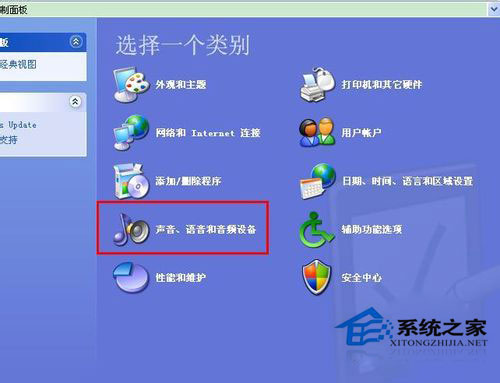
3.再点击声音和音频设备。
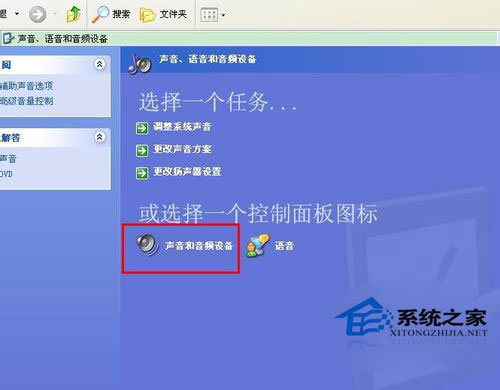
4.在声音和音频设备的属性里,要点击一下语声。
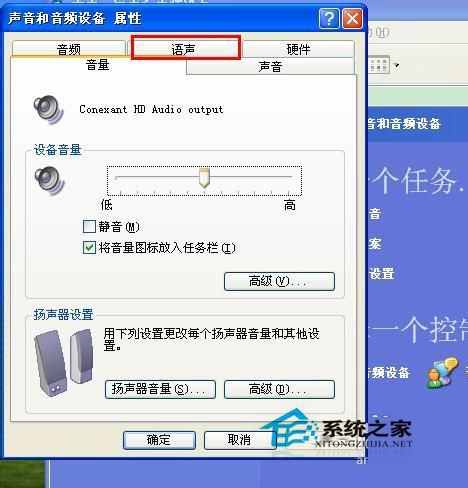
5.这时我们会看到一个测试硬件的选项,点击一下。
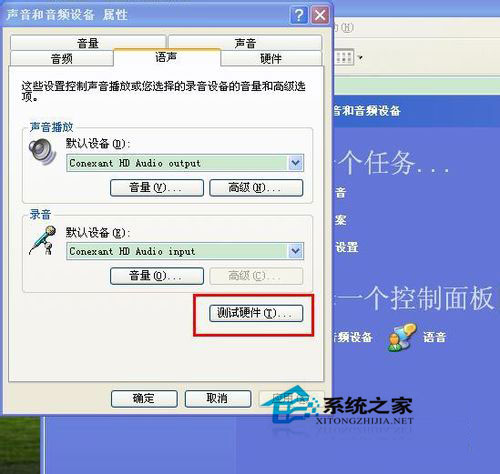
6.按照指示,点击下一步。
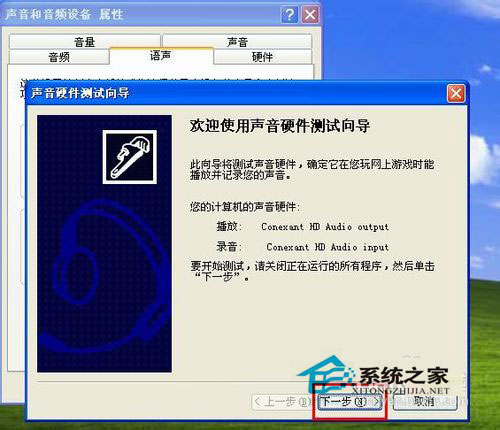
7.这时电脑正在进行测试。
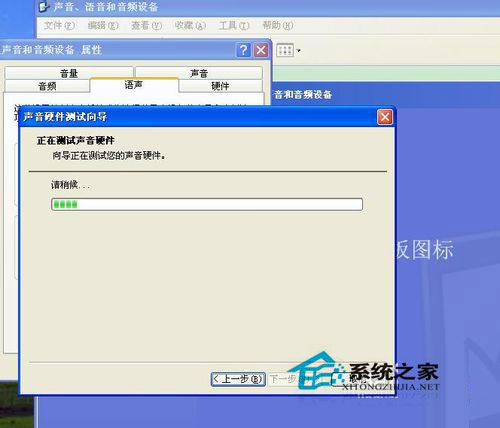
8.现在提示你要你对着麦克风说话,如果有麦克风是正常的,那么红框里应该会有颜色条,这里因为截图不便所以没有显示出来。

9.点击下一步。

10现在是在测试扬声器,方法跟上一步骤一样,测试完之后点击下一步。

11.麦克风的测试过程完毕,点击完成即可。
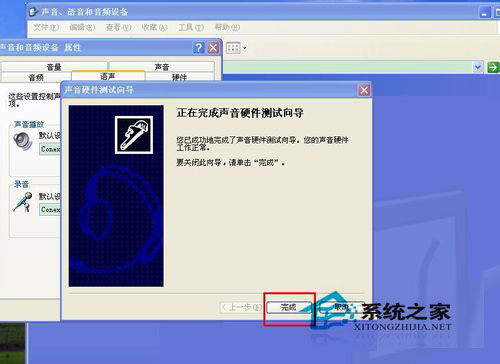
以上就是小编教大家的WinXP系统下测试麦克风的方法,有了以上方法,你就可以随时测试一下电脑麦克风是否正常了,就不会遇到要用时才发现不能用的麻烦了。
发表评论
共0条
评论就这些咯,让大家也知道你的独特见解
立即评论以上留言仅代表用户个人观点,不代表系统之家立场